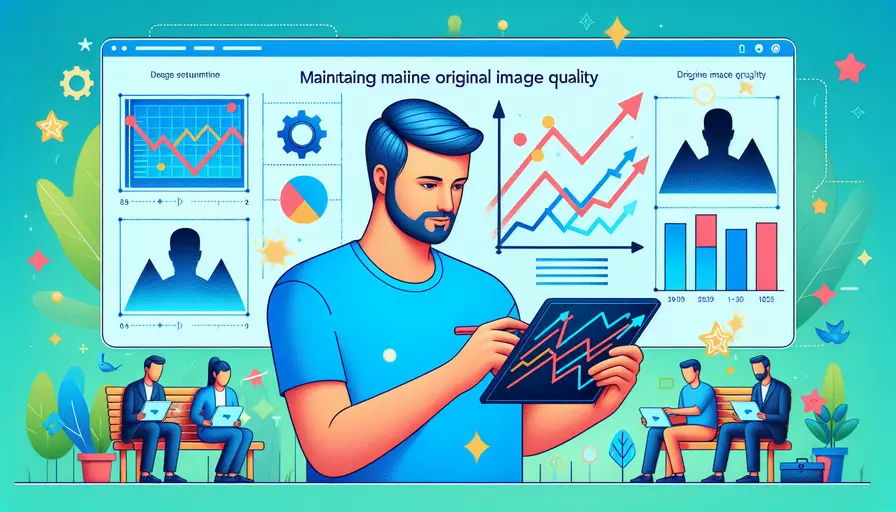
在Vue中保存原画质的图片可以通过以下几种方法:1、使用原生的File API来处理图片文件,确保图片在上传和下载过程中不被压缩;2、利用第三方库如FileSaver.js来保存图片文件,确保其原画质;3、在后端处理图片文件时,确保不进行任何压缩或转换。
一、使用原生的File API
使用原生的File API可以有效地处理图片文件,确保在上传和下载过程中保持原画质。以下是一些步骤和示例代码:
- 文件选择: 使用
<input type="file">标签让用户选择图片文件。 - 读取文件: 使用FileReader对象读取文件内容。
- 保存文件: 使用Blob对象和URL.createObjectURL方法生成下载链接。
示例代码:
<template>
<div>
<input type="file" @change="handleFileSelect" />
<button @click="downloadFile">Download</button>
</div>
</template>
<script>
export default {
data() {
return {
file: null,
fileURL: null,
};
},
methods: {
handleFileSelect(event) {
this.file = event.target.files[0];
const reader = new FileReader();
reader.onload = (e) => {
this.fileURL = e.target.result;
};
reader.readAsDataURL(this.file);
},
downloadFile() {
if (this.fileURL) {
const link = document.createElement('a');
link.href = this.fileURL;
link.download = this.file.name;
link.click();
}
},
},
};
</script>
二、利用第三方库FileSaver.js
FileSaver.js是一个简单的库,专门用于保存文件。它可以确保图片文件保存时保持原画质。以下是使用FileSaver.js的步骤:
- 安装FileSaver.js: 使用npm或yarn安装FileSaver.js。
- 引入FileSaver.js: 在Vue组件中引入FileSaver.js。
- 保存文件: 使用FileSaver.js的saveAs方法保存文件。
安装FileSaver.js:
npm install file-saver
示例代码:
<template>
<div>
<input type="file" @change="handleFileSelect" />
<button @click="downloadFile">Download</button>
</div>
</template>
<script>
import { saveAs } from 'file-saver';
export default {
data() {
return {
file: null,
};
},
methods: {
handleFileSelect(event) {
this.file = event.target.files[0];
},
downloadFile() {
if (this.file) {
saveAs(this.file, this.file.name);
}
},
},
};
</script>
三、确保后端不进行压缩或转换
在许多情况下,图片文件在上传到服务器后可能会被压缩或转换。因此,确保后端代码不对图片进行任何压缩或转换是至关重要的。以下是一些建议:
- 检查服务器配置: 确保服务器配置没有自动压缩图片的功能。
- 后端代码: 在后端代码中,直接保存上传的图片文件,不进行任何处理。
- 文件存储: 使用合适的文件存储系统,如AWS S3,确保图片文件以原始格式存储。
例如,使用Node.js和Express来处理图片上传:
const express = require('express');
const multer = require('multer');
const app = express();
const upload = multer({ dest: 'uploads/' });
app.post('/upload', upload.single('file'), (req, res) => {
res.send('File uploaded successfully');
});
app.listen(3000, () => {
console.log('Server is running on port 3000');
});
总结
通过使用原生的File API、第三方库FileSaver.js以及确保后端不进行压缩或转换,可以在Vue中保存原画质的图片文件。用户可以根据具体需求选择合适的方法。进一步的建议包括:
- 测试文件上传和下载: 确保在各种浏览器和设备上都能保持图片的原画质。
- 监控文件大小: 对于大文件,考虑使用分片上传或其他优化手段。
- 优化用户体验: 提供友好的UI和反馈,让用户了解图片上传和下载的进度。
通过这些措施,可以确保用户在使用Vue应用时,能够保存和下载原画质的图片文件。
相关问答FAQs:
1. 什么是原画质?为什么保存原画质很重要?
原画质是指图像或视频的最高质量版本,即没有经过任何压缩或修改的版本。保存原画质对于保留图像或视频的细节、颜色和清晰度非常重要。如果图像或视频被压缩或修改,那么可能会丢失一些细节,并且质量会下降。因此,保存原画质可以确保图像或视频的质量不受损。
2. Vue中如何保存原画质的图像?
在Vue中,可以使用以下方法来保存原画质的图像:
a. 使用<img>元素:在Vue中,可以使用<img>元素来显示图像。为了保存原画质,您需要确保将原始图像文件的URL路径指定为src属性的值。这样,浏览器将直接加载原始图像文件,而不是经过压缩或修改的版本。
b. 使用<canvas>元素:如果您需要对图像进行一些处理或编辑,您可以使用<canvas>元素。首先,将原始图像文件加载到<canvas>元素中,然后使用JavaScript代码进行处理。最后,您可以使用toDataURL()方法将<canvas>元素中的图像保存为原画质的图像文件。
3. Vue中如何保存原画质的视频?
保存原画质的视频与保存图像类似,您可以使用以下方法来实现:
a. 使用<video>元素:在Vue中,可以使用<video>元素来显示视频。为了保存原画质,您需要确保将原始视频文件的URL路径指定为src属性的值。这样,浏览器将直接加载原始视频文件,而不是经过压缩或修改的版本。
b. 使用<canvas>元素:与图像一样,您也可以使用<canvas>元素来处理或编辑视频。首先,将原始视频文件加载到<video>元素中,然后使用JavaScript代码将每一帧的图像绘制到<canvas>元素中。最后,您可以使用toDataURL()方法将<canvas>元素中的图像保存为原画质的图像文件。
请注意,保存原画质的视频可能会占用更多的存储空间和带宽,因此在保存时需要考虑这些因素。
文章标题:vue如何保存原画质,发布者:飞飞,转载请注明出处:https://worktile.com/kb/p/3615628

 微信扫一扫
微信扫一扫  支付宝扫一扫
支付宝扫一扫 